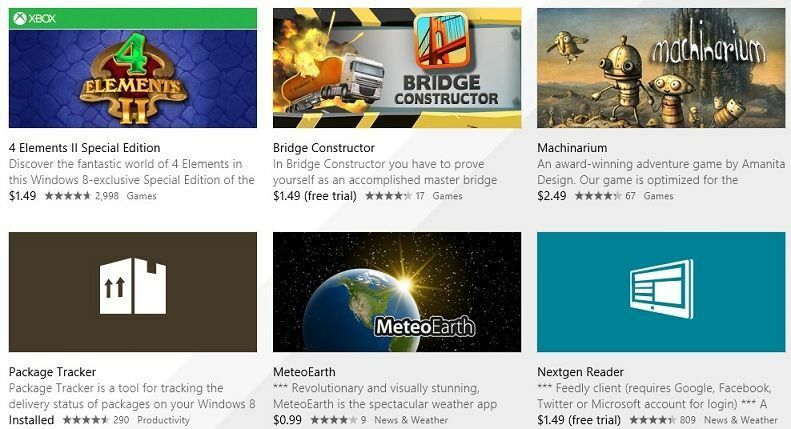Microsoft Forms има някои чисто нови функции, които са много полезни.
- Няколко чисто нови функции вече са активни в Microsoft Forms.
- Един от тях ще ви позволи да редактирате отговорите си, след като сте ги изпратили.
- Вижте нашето ръководство по-долу, за да разберете как можете да го направите.

Microsoft Forms е чудесен инструмент, ако използвате формуляри и тестове в ежедневната си работа. Можете да използвате самото приложение, на линия. Но можете също да го използвате във връзка с Office или Microsoft Teams, за да разработите забавни и увлекателни формуляри и викторини.
Може би не знаете, но Microsoft Forms получи някои нови функции, които са много полезни. Забелязан от ентусиаст на Microsoft, Майк Толфсен, тези нови функции ви позволяват да можете да използвате Forms много по-удобно. И като създател на формулярите/викторините, и като този, който отговаря на тези въпроси.
Например, ще можете да интегрирате формулярите си с Powerpoint. По този начин можете да добавите много ангажираност към вашите PowerPoint презентации, като попитате аудиторията си за мнението им за това във формуляр на Microsoft.
Но ето още една страхотна функция: ще можете да редактирате отговора си след изпращане в Microsoft Forms. Така че по този начин, ако сте забравили нещо и трябва да го добавите в отговора си, ще можете да го направите. Ето как.
Ето как да редактирате отговора си след изпращане в Microsoft Forms
- На първо място, като създател на формуляра, ще трябва да позволите на хората да редактират своите отговори. За да направите това, ще трябва да щракнете върху трите точки в Microsoft Forms и да изберете Настройки.

- След като отворите Настройки, проверете на Позволете на респондентите да запазят отговорите си и Позволете на респондентите да редактират своите отговори кутии.

Когато тези настройки са активирани, те ще позволят на вашите респонденти просто да редактират своите отговори. Сега, да приемем, че вие сте този, който попълва формуляра/викторината. И искате да редактирате отговорите си. Ето как можете да го направите.
- Да приемем, че сте попълнили своя формуляр и сте го изпратили. Microsoft Forms ще ви отведе до тази страница и ще ви помоли да го направите Запазете отговора ми за редактиране. Кликнете върху него.

- Във вашия Microsoft Forms акаунт, отидете на Попълнени формуляри, и отидете на последния попълнен формуляр.

- В този нов прозорец щракнете върху опцията Преглед на отговора.

- Това ще ви отведе до формуляра и в горната му част ще видите Редактиране на отговора опция.

- Редактирайте отговорите си и щракнете върху Изпращане.

- И това е всичко, вие току-що изпратихте новите си редактирани отговори.
Ето как ще можете да редактирате отговорите си, в случай че някога се замислите за тях. Ако сте намерили това ръководство за полезно, не забравяйте да ни го уведомите в секцията за коментари по-долу.

![Windows 10 март кръпка вторник [ПРЕКИ ВРЪЗКИ ЗА ИЗТЕГЛЯНЕ]](/f/ad1484b66a89a45034b53676ccad83ee.jpg?width=300&height=460)